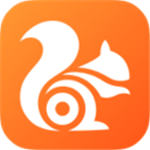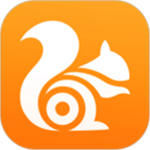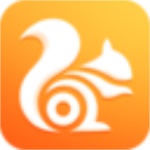UC浏览器电脑版怎么设置主页?
时间:2015-11-30 16:42:19
来源:ucbug下载站
作者:ucbug下载站
UC浏览器是一款非常不错的浏览器。UC浏览器有个功能是红杏出墙,具体的意思用户可以自己体验,今天小编为你带来的UC浏览器电脑版设置主页教程!
UC浏览器电脑版怎么设置主页:
打开UC浏览器电脑版,选择菜单的“设置”

打开UC浏览器电脑版的设置页面,修改启动时选项,此处有两个选项“打开主页”和“打开上次退出时未关闭的页面”。

选择启动时打开上次退出时未关闭的页面时,启动时不会打开主页,如果此时已经设置主页时,只能通过“主页”按钮
跳转到主页。选择启动时打开主页,则启动时打开主页,选择因人而异。启动时如果希望打开新标签页,即空白网页,修改主页设置为新标签页。

启动时希望打开指定页面,这里以百度首页为例。选择“使用此页”,输入网页地址,回车即可。

- 上一篇:新版12306怎么购买下铺?
- 下一篇:360安全卫士的流量监控在哪?
相关文章
简介:UC浏览器电脑版是一款安装在电脑是上的一款非常好用的浏览器软件,这款浏览器可是所谓的非常的突出,内置的都是当下最为先进的处理引擎,能在里面搜索到任何你想要的资讯内容,甚至是一些免费观看各种电视,电影的网站,还内置新加了独特的皮肤设置,和天气提醒,有了这款浏览器想看什么就看什么。
立即下载
推荐文章
文章排行